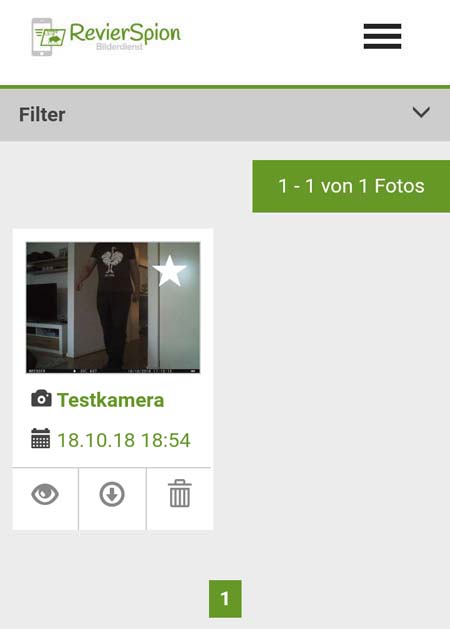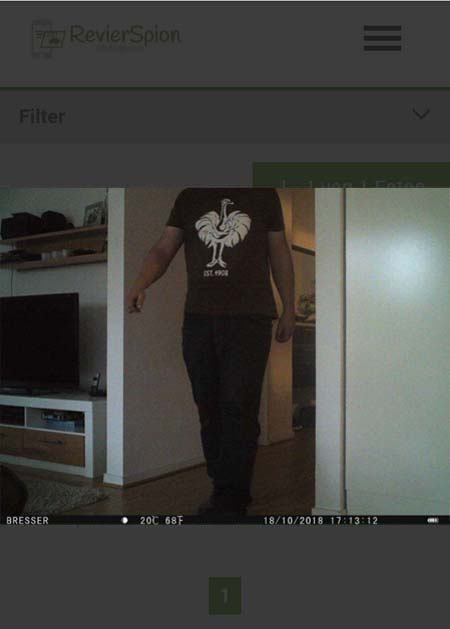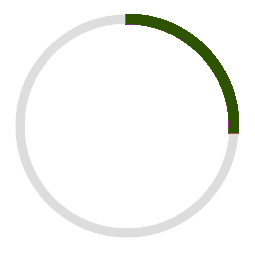Bresser 12MP MMS/E-Mail Wildkamera Konfiguration
Auf vielfachen Wunsch haben wir uns intensiv mit den verschiedenen Funk-Wildkameras auf dem Markt beschäftigt und die Einrichtung von unserem RevierSpion Bilderdienst für die Kameras beschrieben. Diese Anleitung beschreibt die Konfiguration der GPRS Wildkamera 12MP MMS/E-Mail (BG-530SM) von der Firma Bresser so, dass die Fotos automatisch auf die RevierSpion App aufs Handy übertragen werden. Wir haben dabei eine Mavoco SIM-Karte verwendet, welche einige Vorteile bei dem Betrieb von Wildkameras bietet. Natürlich können Sie die Wildkamera und unseren Bilderdienst auch mit einer anderen SIM-Karte verwenden.

1. Speicherkarte, SIM-Karte und Batterien einsetzen
Zuerst die Antenne montieren und die SD-Speicherkarte, die SIM-Karte und die 12 x AA Batterien einsetzen. Die SIM-Karte muss freigeschaltet / aktiviert sein und über Guthaben verfügen. Es darf zudem keine PIN-Abfrage auf der SIM-Karte sein. Hierzu die SIM-Karte in ein Handy einsetzen und dort ausprobieren. Kommt eine PIN-Abfrage, kann man diese mit dem Handy unter Einstellungen deaktivieren.
Hinweis: Bei der Verwendung einer Mavoco SIM-Karte, wie in diesem Beispiel, haben Sie direkt nach der Aktivierung ein Startguthaben von 50 MB und es ist keine PIN-Abfrage auf der SIM-Karte gespeichert. Sie können direkt starten.
2. Netz suchen
Den Betriebsschalter auf "SETUP" stellen (mittlere Stellung) und warten bis die Kamera im Display einen Provider und die Signalstärke anzeigt. Dieser Vorgang kann etwas dauern. Wird kein Netz gefunden, bitte den Standort wechseln und erneut probieren. In unserem Fall zeigt die Kamera den Provider "D1" und zwei Signalbalken an.
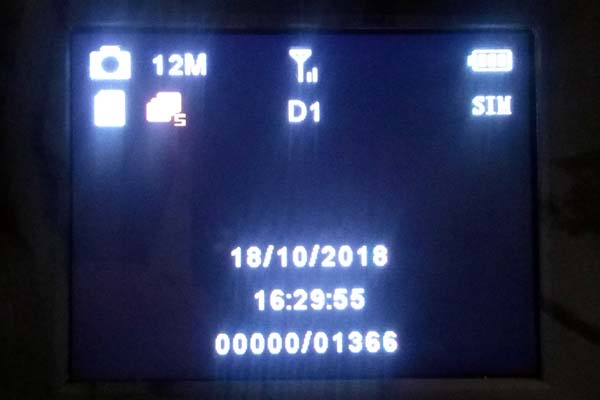
3. Bedienung
Die Bedienung erfolgt über die mitgelieferte Fernbedienung. Die Taste "Menu" drücken und das Hauptmenü der Kamera öffnet sich auf dem Display der Wildkamera. Die Navigation erfolgt mit den Pfeiltasten auf der Fernbedienung, bestätigen mit der grünen OK-Taste.
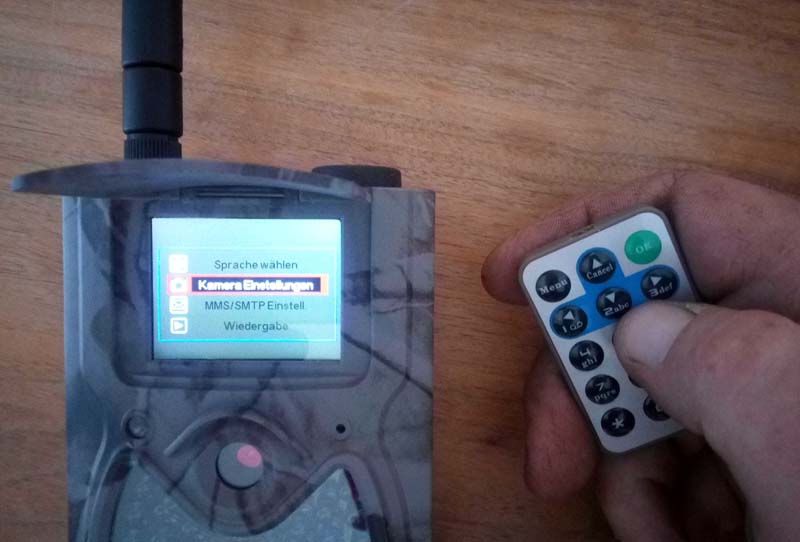
4. Kamera Einstellungen vornehmen
Falls noch nicht erfolgt, unter "Sprache wählen" die Sprache "Deutsch" auswählen. Unter dem Menüpunkt "Kamera Einstellungen" finden Sie die generellen Einstellungen der Wildkamera, wie die Anzahl und die Auslösung der Fotos. Diese Einstellungen nach persönlichem Wunsch anpassen.

Die GPRS Einstellungen der Bresser Wildkamera lassen sich nur mit einem Computer einstellen. Dazu finden Sie unter "Kamera Einstellungen" ziemlich ganz unten den Punkt "PC-Software herunterladen". Diesen Punkt auswählen und bestätigen und es wird die Setup-Software auf der SD-Karte gespeichert.

5. Setup-Software öffnen
Dazu die SD-Karte mit einem Computer öffnen und die Datei "PC_FILE.zip" entpacken. Jetzt die Datei "MMSSetup.exe" mit dem Computer öffnen.
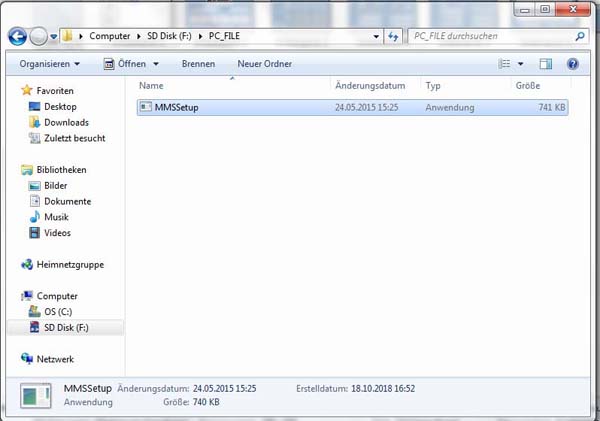
6. Konfiguration vornehmen
Mit MMSSetup kann man die verschiedenen GPRS Einstellungen vornehmen. Dieses Programm gibt es leider nur in englischer Sprache, aber mit unserer Anleitung ist das Anpassen der Einstellungen trotzdem kein Problem. Bei "Camera Model" müssen Sie die Modellbezeichnung der Bresser Wildkamera auswählen, in diesem Fall "BG-530SM". Da wir die Kamera Einstellungen direkt auf der Kamera angepasst haben, ignorieren wir den Punkt "Camera Setup" genauso wie "MMS Setup".
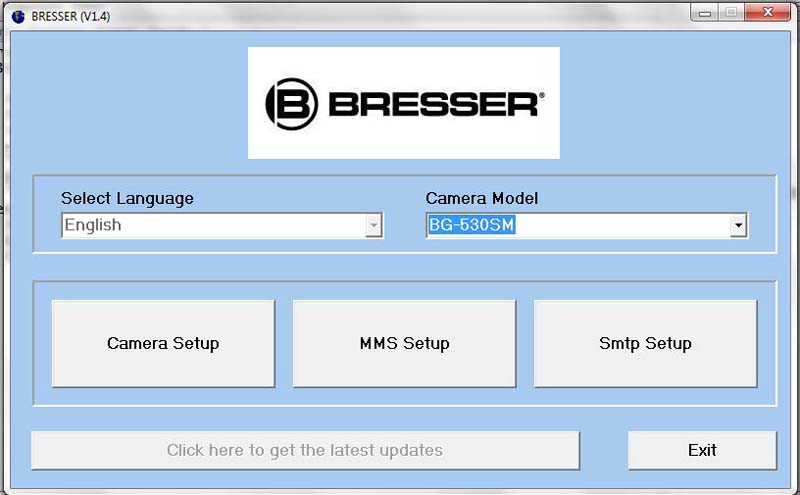
7. GPRS Einstellungen
Klicken Sie auf den Button "Smtp Setup" und ein neues Fenster öffnet sich, wo Sie die GPRS Einstellungen vornehmen müssen. Wir gehen diese hier schrittweise mit Ihnen durch. "SMTP Mode" auf "Manual" stellen. Unter "GPRS Status" können Sie die Bildgröße und Anzahl der Fotos pro Tag einstellen.
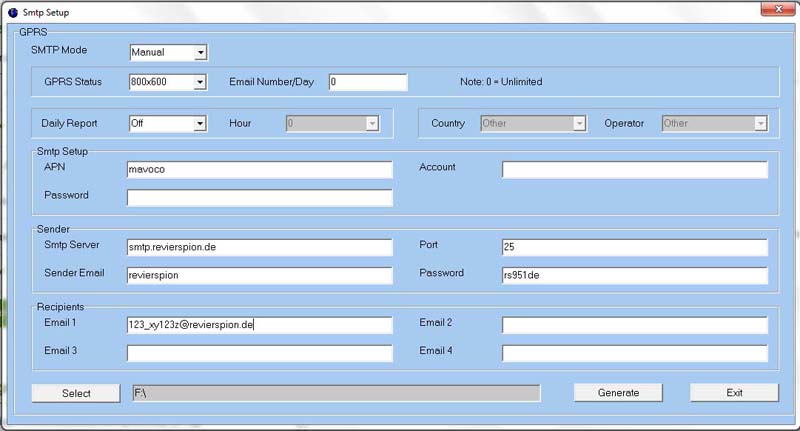
7.1 Smtp Setup
Unter "Smtp Setup" müssen die Provider-Daten der SIM-Karte eingetragen werden. Bei Verwendung einer Mavoco SIM-Karte unter "APN" den Wert "mavoco" eintragen und "Account" und "Password" leer lassen. Bei Verwendung einer anderen SIM-Karte müssen hier andere Werte eingetragen werden. Die Werte findet man im Internet oder man kann diese beim Provider nachfragen.
7.2 Sender
Unter "Sender" müssen die Daten des SMTP-Servers hinterlegt werden. Dazu können Sie den kostenlosen RevierSpion SMTP-Server verwenden und folgende Werte eintragen:
"Smtp Server" -> "smtp.revierspion.de"
"Port" -> "25"
"Sender Email" -> "revierspion"
"Password" -> "rs951de"
7.3 Recipients
Unter "Recipients" muss man jetzt eine Verbindung zur RevierSpion App herstellen. Falls noch nicht erfolgt, bitte beim RevierSpion Bilderdienst (Online oder in der App "RevierSpion") registrieren. Unter "Mein Konto" finden Sie den Punkt "Meine Kameras". Dort bitte eine neue Kamera anlegen. Die Bezeichnung kann frei gewählt werden wie "Kirrung" oder "Suhle" und auf "Speichern" klicken. Jetzt wird die Kamera unter "Meine Kameras" aufgelistet und hat eine eigene eMail-Adresse bekommen, welche Sie in der Spalte "ID / E-Mail Adresse" finden.
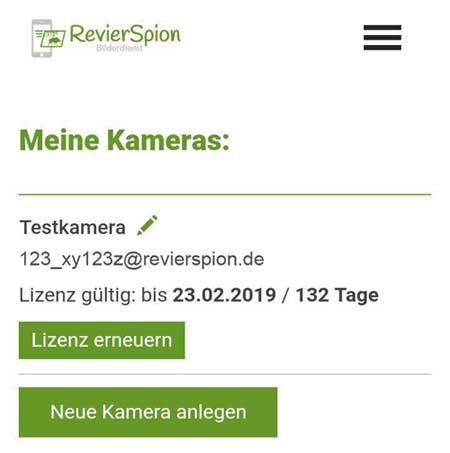
Bitte diese eMail-Adresse, in diesem Fall "123_xy123z@revierspion.de", vollständig unter "Email 1" eintragen.
8. Konfiguration speichern
Die vorgenommene Konfiguration muss natürlich noch gespeichert werden. Dazu wählen Sie ganz unten unter "Select" bitte die SD-Karte aus (in diesem Fall das Laufwerk F:\).
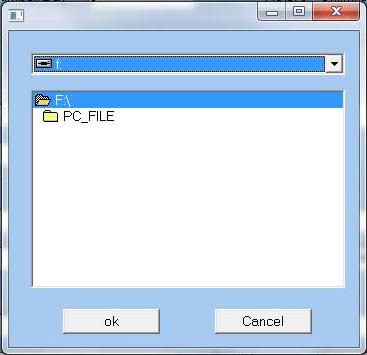
Jetzt auf den Button "Generate" klicken und die Konfigurationsdatei wird im Hauptordner der SD-Karte gespeichert.
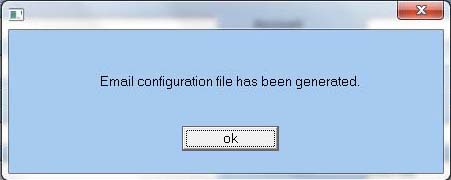
Wenn alles funktioniert hat, sollte sich jetzt die Datei "SMTP.dat" auf der SD-Karte befinden.
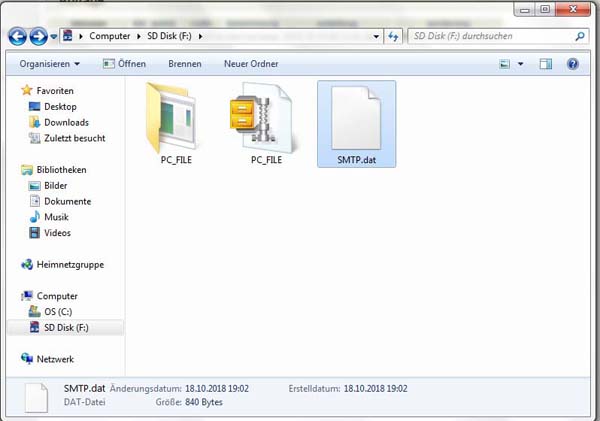
9. Konfiguration aufspielen
Jetzt muss die Konfiguration noch auf die Wildkamera aufgespielt werden. Dazu stecken Sie die SD-Karte wieder in die Wildkamera und stellen den Betriebsschalter auf "SETUP". Die Konfigurationsdatei wird automatisch aufgespielt und alle Einstellungen werden übernommen. Danach erfolgt eine kurze Meldung auf dem Display der Wildkamera.
10. SMTP Einstellungen kontrollieren
Über die Fernbedienung das Menü der Kamera öffnen und "MMS/SMTP Einstell." öffnen.

Hier den Wert "E-Mail Einstellungen" auswählen und bestätigen. Jetzt können Sie das Menü verlassen.

11. Wildkamera testen und in Betrieb nehmen
Wenn Sie diese Anleitung richtig befolgt haben, sollten die aufgenommenen Fotos der Bresser 12MP MMS/E-Mail Wildkamera direkt auf die RevierSpion App übertragen werden. Stellen Sie den Betriebsschalter auf "ON" und stellen Sie die Kamera auf. Laufen Sie vor der Kamera her und warten ein paar Minuten. Haben Sie die RevierSpion App auf Ihrem Smartphone installiert, sollten Sie automatisch eine Benachrichtigung über ein neues Wildkamera-Foto bekommen. Kommt nichts an, kann es sein, dass die Wildkamera keinen Empfang hat, bitte den Standort wechseln. Kommen die Fotos an, können Sie die Fotofalle in Betrieb nehmen und in der Jagd oder zur Überwachung einsetzen.